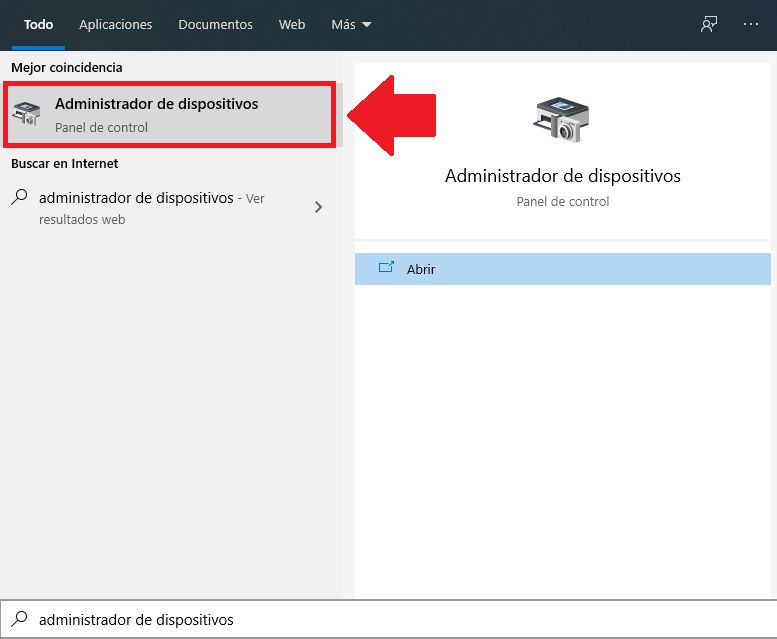Kiintolevy on tietokoneen laitteiston osa, johon tallennetaan käyttöjärjestelmän tiedostot ja kaikki sen lisäohjelmat.
Niinpä kiintolevyn vika voi tarkoittaa tiedostojen tallennusvirheitä, ongelmia käyttöjärjestelmän käynnistämisessä ja muita virheitä, jotka saattavat vaatia kiintolevyn korjausta.
Kiintolevyn korjaus ja diagnosointi
Kiintolevyt voivat olla sisäisiä tai ulkoisia, ja ero niiden välillä on se, että ulkoinen levy on kannettava ja se voidaan kytkeä mihin tahansa tietokoneeseen USB-portin kautta, jolla se toimii suurikapasiteettisena kiintolevynä.
Sisäiset kiintolevyt puolestaan ovat käyttöjärjestelmän tallennusyksikköjä. Vaikka periaatteessa kyseessä on sama järjestelmä, niiden diagnosointi ja korjausprosessit voivat vaihdella suuresti.
Kiintolevyn diagnosointi
On olemassa tiettyjä oireita, jotka viittaavat kiintolevyn vikaan. Kun kiintolevysi on viallinen, voit havaita seuraavia:
- Järjestelmän käynnistyessä ilmestyy sininen näyttö
- Ohjelmien suorittaminen tai tiedostojen avaaminen kestää kauan
- Levy tuottaa käynnistyksen yhteydessä ääniä
- Antaa virheitä ja ilmoituksia kuten ”sektoria ei löydy”, ”Virhe C-aseman lukemisessa”
- Ulkoinen kiintolevy ei ole PC:n luettavissa, mutta toinen tietokone tunnistaa sen
Kiintolevyn korjaus
Kiintolevyn korjaus riippuu sen käyttövuosista, ilmenevistä oireista ja siitä, onko levy ulkoinen vai sisäinen. Suosittelemme viemään kiintolevyn erikoistuneeseen korjauskeskukseen, koska siellä noudatetaan turvallisuus- ja hygieniatoimenpiteitä, jotka takaavat laadukkaan palvelun.
Ulkoisen kiintolevyn peruskorjaukset
Ulkoisen kiintolevyn pääongelma on, että tietokone ei tunnista sitä. Hyvin yksinkertainen ratkaisu on kokeilla kiintolevyä toisessa tietokoneessa ja jos se toimii, kyseessä voi olla ulkoisen kiintolevyn ohjainongelma.
Ohjainten uudelleenasennusta varten sinun tulee poistaa nykyiset ohjaimet. Tämä tapahtuu Windows 10:n hakupaneelissa Cortana-ikkunassa kirjoittamalla “Laitehallinta”
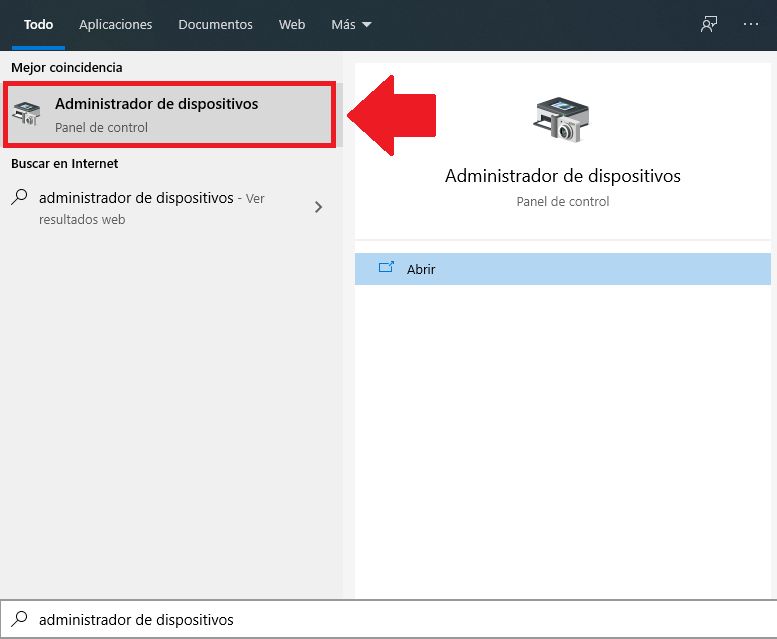
Uudessa ikkunassa etsi Levyt -osio ja valitse kaksoisklikkaamalla.
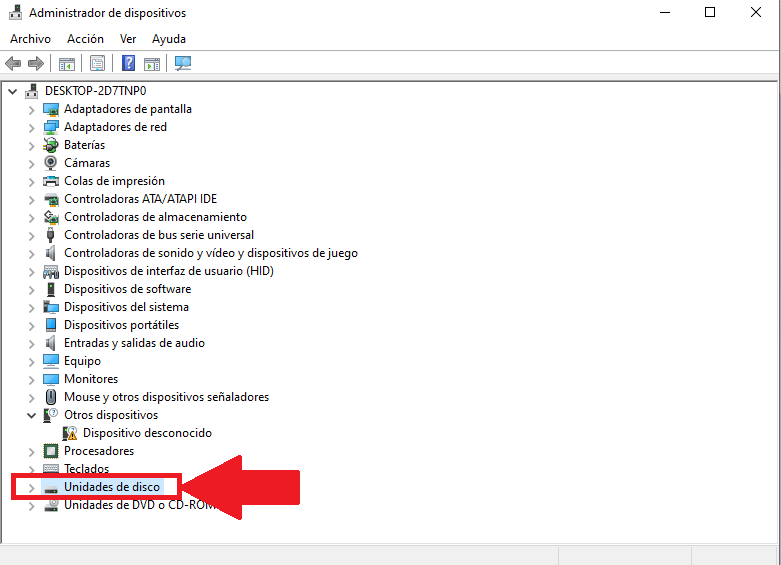
Asennettujen laitteiden avautuessa valitse oikealla painikkeella ulkoisen kiintolevysi merkki. Valitse sitten Poista laite.
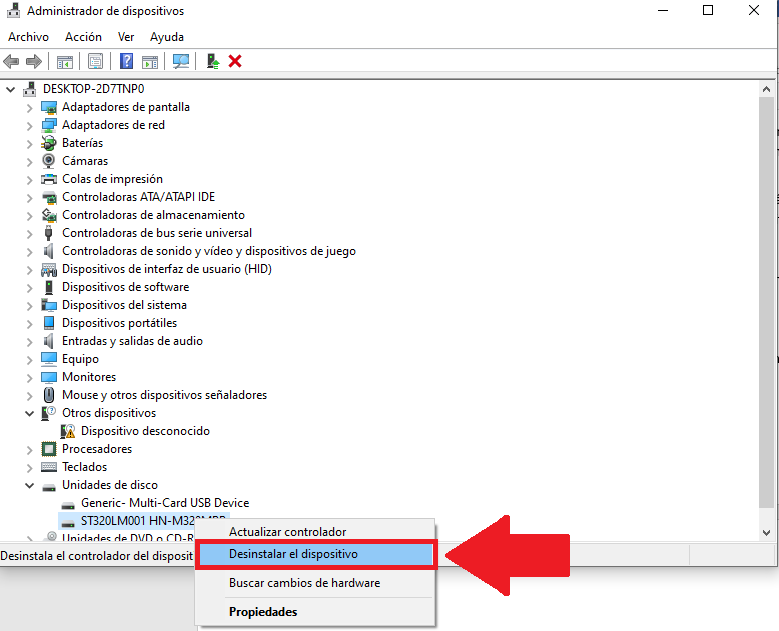
Prosessin lopuksi sinun tulee käynnistää tietokone uudelleen. Uudelleenkäynnistyksen jälkeen voit liittää levyn uudelleen, jolloin ohjaimet asentuvat automaattisesti ja voit käyttää ulkoista kiintolevyäsi ilman ongelmia.
Jos levyssä on edelleen toimintahäiriöitä, kokeile seuraavaa vaihtoehtoa.
Sisäisen kiintolevyn peruskorjaukset
Sisäisten kiintolevyjen korjausvaihtoehdot perustuvat Windows 10 -järjestelmään.
Ensimmäiseksi sinun tulee siirtyä tiedostonhallintaan ja löytää Tämä tietokone-osio. Valitse korjattava kiintolevy, olipa kyseessä päätallennuslevy, kuten Paikallinen levy C, tai ulkoinen levy, kuten asema D tai F.
Napsauta levyä oikealla painikkeella ja valitse Ominaisuudet.
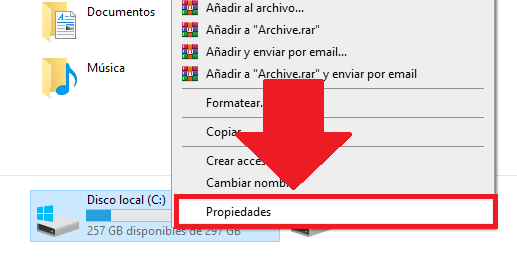
Tämä avaa Ominaisuudet-ikkunan, ja sinun tulee mennä Työkalut-välilehdelle. Valitse sieltä Tarkista-painike.
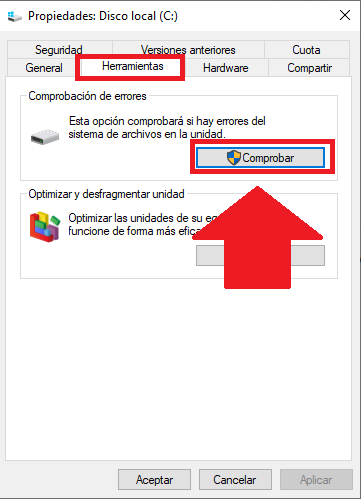
Sen jälkeen näyttöön tulee vahvistusikkuna, jossa valitset “Korjaa asema”.
Skannauksen jälkeen järjestelmä näyttää vian aiheuttamat virheet ja mahdollisuuden Skannata ja korjata.
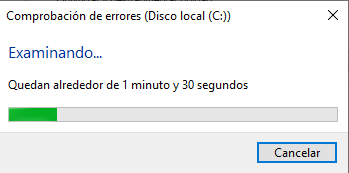
Prosessi voi kestää minuuteista tunteihin riippuen levyn tallennuskapasiteetista. Näin voit korjata levyltä vahingoittuneet sektorit suoraan Windows-järjestelmässä menettämättä tiedostoja tai aiheuttamatta virheitä.
Jos näistä toimenpiteistä huolimatta et kykene korjaamaan kiintolevyä, voit käyttää erikoistuneita korjauspalveluita tai kolmannen osapuolen ohjelmia kiintolevyn viallisten sektoreiden korjaamiseen tai poistamiseen.